Использование второго монитора – это простой и удобный способ создания большого холста для работы с несколькими приложениями, редактирования видео и даже игр на рабочем столе или планшете под управлением Windows 10.
Использование нескольких мониторов может быть чрезвычайно полезным. Несмотря на то, что подключение внешнего дисплея обычно происходит по принципу plug-and-play, иногда Windows 10 может не обнаружить второй монитор из-за проблем с оборудованием или драйвером. Если у вас возникли проблемы, есть ряд шагов по устранению неполадок, которые вы можете использовать (например, проверить соединение и установить правильные драйверы), чтобы быстро устранить проблему.
В этом руководстве по Windows 10 мы расскажем о шагах по устранению неполадок и устранению проблем, приводящих к проблемам с обнаружением второго монитора.
Аппаратное устранение неполадок со вторым монитором
Когда устройство не обнаруживает второй монитор, есть вероятность, что у вас возникла проблема, связанная с программным обеспечением, но это также может быть проблема с физическим подключением.
Если Windows 10 не может обнаружить второй монитор, прежде чем изменять какие-либо настройки (и при условии, что он подключен к источнику питания), следует попробовать выполнить следующие действия по устранению неполадок:
- Перезагрузите компьютер, чтобы восстановить соединение.
- Используя встроенные элементы управления вашего монитора, убедитесь, что выбран правильный вход.
- Проверьте кабельное соединение между монитором и видеокартой.
- Отсоедините кабель с обоих концов, подождите несколько секунд и снова подключите его.
- Используйте другой кабель, так как проблема может заключаться в контактах разъема или плохом кабеле. Кроме того, если вы подключаете новый дисплей, убедитесь, что вы используете правильный кабель.
- Если монитор и видеокарта имеют несколько портов, попробуйте переключить порты.
- Подключите монитор к другому компьютеру, чтобы определить, не является ли это проблемой с монитором.
- Подключите другой рабочий монитор, чтобы определить, не является ли это проблемой с видеокартой.
- В зависимости от типа дисплея, который вы пытаетесь настроить в качестве второго монитора, вам может потребоваться обновить его встроенное программное обеспечение, чтобы исправить ошибки или проблемы совместимости. (Посетите веб-сайт поддержки производителя дисплея, чтобы узнать, как применить последнее обновление прошивки.)
После выполнения описанных выше основных шагов по устранению неполадок, если кажется, что ничего не исправляет проблему со вторым монитором, вы можете приступить к устранению неполадок, связанных с проблемами программного обеспечения.
Исправление настроек внешнего монитора
Если вы определили, что проблем с физическим подключением нет, вы можете использовать приложение «Настройки», чтобы Windows 10 обнаружил второй монитор.
Принудительное обнаружение второго дисплея
Чтобы обнаружить второй монитор вручную с настройками дисплея, выполните следующие действия:

- Откройте Параметры.
- Перейдите в раздел Система.
- Нажмите на Дисплей.
- В разделе «Изменение порядка отображения» нажмите кнопку Обнаружить в правом нижнем углу (если применимо).
После того, как вы выполните эти шаги, Windows 10 сможет обнаружить второй монитор, который затем можно будет настроить при необходимости с помощью настроек дисплея.
Подключение беспроводного дисплея
При попытке подключения беспроводного дисплея вы можете использовать эти шаги для подключения в качестве второго монитора на вашем устройстве:
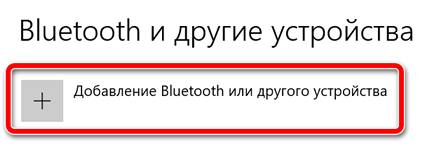
- Откройте Параметры.
- Перейдите в раздел Устройства.
- Нажмите на Bluetooth и другие устройства .
- Нажмите кнопку Добавить Bluetooth и другие устройства .
- Выберите беспроводной дисплей или опцию док-станции.
- Убедитесь, что беспроводной дисплей включен и доступен для обнаружения (см. Руководство к устройству).
- Выберите дисплей из списка.
- Продолжайте с указаниями на экране.
После того, как вы выполните эти шаги, беспроводной монитор должен быть обнаружен как новый внешний дисплей.
Установка новейшего графического драйвера
Поврежденная, неисправная или устаревшая версия графического драйвера может помешать распознаванию второго монитора. Самым простым способом решения этой проблемы является переустановка или обновление графического драйвера для исправления соединения между внешним монитором и компьютером.
Обновление графического драйвера с помощью диспетчера устройств
Чтобы обновить драйвер видеокарты с помощью диспетчера устройств для устранения проблемы обнаружения второго монитора, выполните следующие действия.
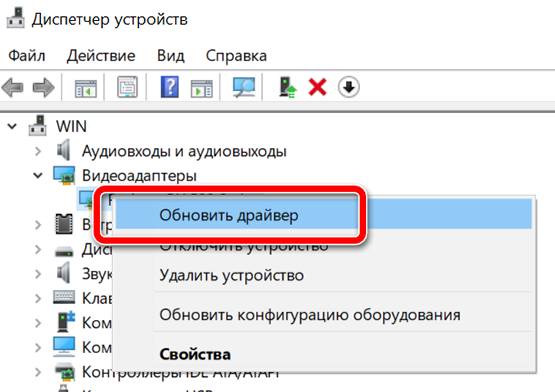
- Откройтедиспетчер устройств.
- Разверните ветку «Видеоадаптеры».
- Щелкните правой кнопкой мыши адаптер и выберите параметр Обновить драйвер.
- Нажмите Автоматически искать обновленную версию драйвера.
- Перезагрузите компьютер.
Если Центр обновления Windows сможет найти более новый драйвер, он автоматически загрузит и установит обновление, надеясь исправить все проблемы с внешним монитором.
Переустановка графического драйвера
Чтобы переустановить драйвер видеокарты, который может быть поврежден или работать неправильно, выполните следующие действия:
- Откройте Диспетчер устройств.
- Дважды щелкните, чтобы развернуть ветку «Видеоадаптеры».
- Щелкните правой кнопкой мыши адаптер и выберите параметр Удалить устройство.
- Снимите флажок Удалить драйвер с этого устройства .
- Нажмите кнопку Удалить .
- Перезапустите компьютер.
- Снова откройте Диспетчер устройств.
- Щелкните правой кнопкой мыши имя компьютера и выберите параметр Сканировать на наличие изменений оборудования.
После того, как вы выполните эти шаги, Windows 10 попытается переустановить графический драйвер автоматически во время запуска, но рекомендуется использовать эти шаги для обеспечения правильной установки драйвера.
Откат графического драйвера
В случае, если Windows 10 не может обнаружить второй монитор в результате проблемы с обновлением драйвера, вы можете использовать предыдущий графический драйвер для решения проблемы.
Чтобы удалить и переустановить старую версию графического драйвера, выполните следующие действия:
- Откройте Диспетчер устройств.
- Разверните ветку «Видеоадаптеры».
- Щелкните правой кнопкой мыши адаптер и выберите параметр Свойства.
- Нажмите вкладку Драйвер.
- Нажмите кнопку Откатить драйвер . Подсказка: если кнопка недоступна, вы не сможете откатить драйвер. Однако, вы всё ещё можете использовать более старую версию драйвера, если она доступна на веб-сайте поддержки производителя вашего устройства.
- Выберите опцию, чтобы ответить на появившийся вопрос.
- Нажмите кнопку Да .
- Перезагрузите компьютер.
После того, как вы выполните эти шаги, Windows 10 сможет обнаружить и запустить отображение содержимого на внешнем мониторе.
Обновление драйвера с панели управления производителя
Хотя вы можете использовать Центр обновления Windows для загрузки и установки графических драйверов, он не всегда имеет самые последние версии. Вы можете использовать панель управления от производителя вашей видеокарты (например, NVIDIA, AMD и Intel), чтобы получать последние обновления для вашей видеокарты, которые могут помочь решить проблемы с внешним дисплеем.
- Intel Driver https://windows-school.ru/blog/obnaruzheniem_vtorogo_monitora/2020-04-30-618″ target=»_blank»]windows-school.ru[/mask_link]
Windows 10 не может обнаружить второй монитор

Windows
Помимо множества утилит, второй монитор может быть очень полезен для работы. Однако в некоторых ситуациях, несмотря на то, что второй монитор подключен к системе, Windows не может его обнаружить и воспринимает сообщение типа – Windows 10 не может обнаружить второй монитор или Не обнаружил другой дисплей . Хотя причин может быть много, мы можем сузить его до нескольких. Если это с программным обеспечением, это, вероятно, может быть прослежено до драйверов.

Windows 10 не может обнаружить второй монитор
Прежде чем начать, убедитесь, что на вашем Windows 10 установлены все последние обновления Windows, ваше оборудование второго монитора работает и что вы правильно настроили два монитора.
1] Обновление программного обеспечения драйвера

Чаще всего неспособность Windows найти второй монитор связана с видеокартой. Он не может обнаружить второй дисплей, потому что на видеокарте или видеокарте не установлены последние версии драйверов. Поэтому вам необходимо обновить драйверы для видеоадаптеров и мониторов … возможно, вам нужно обновить или переустановить драйвер NVIDIA. Так что обновите драйверы устройства и посмотрите.
Если обновление драйверов не работает, вы можете переустановить их:
- Перейдите в Windows ключ + X ключ, а затем выберите Диспетчер устройств.
- Найдите нужного в окне диспетчера устройств. Если вы видите желтый восклицательный знак против него, щелкните его правой кнопкой мыши и выберите Откат , чтобы откатить драйвер.
- Если этот параметр недоступен, щелкните его правой кнопкой мыши и выберите «Удалить». Перезагрузите систему.
- Снова откройте Диспетчер устройств и выберите Сканировать на наличие изменений оборудования , чтобы установить драйвер.
2] Определение настроек монитора вручную .
Если ваша операционная система не может обнаружить другой монитор, щелкните правой кнопкой мыши на «Пуск», выберите «Выполнить», введите desk.cpl в поле «Выполнить» и нажмите Enter, чтобы открыть параметры отображения. Обычно второй монитор должен обнаруживаться автоматически, но если нет, вы можете попробовать обнаружить его вручную.

- Нажмите кнопку «Пуск», а затем на шестерне, как символ, чтобы открыть приложение Настройки .
- Перейдите в Система и на вкладке дисплея в столбце Несколько дисплеев нажмите « Определить ». Эта кнопка помогает ОС обнаруживать другие мониторы. или отображает, особенно если они более старые модели. Вы также можете подключиться к беспроводному дисплею здесь.
Также убедитесь, что на панели ниже указано Расширить эти дисплеи .
3] Устранение неполадок оборудования
- Попробуйте заменить кабель HDMI, соединяющий второй монитор. Если это работает, мы знаем, что предыдущий кабель был неисправен.
- Попробуйте использовать второй монитор с другой системой. Это поможет определить, связана ли проблема с монитором или основной системой.
- Запустите средство устранения неполадок оборудования и устройств и посмотрите.
Дайте нам знать, если у вас есть другие идеи.
Источник: techarks.ru
Windows не видит второй монитор, как исправить
С двумя мониторами удобно работать, не менее приятно использовать внешний монитор для отдыха, например, просмотра фильмов и сериалов, а еще для показа презентаций. Но как быть если ваш компьютер или ноутбук под управлением Windows не видит второй экран? Разбираем все возможные причины и их решения.
Проверьте подключение
Прежде чем начать, убедитесь, что ваш внешний монитор включен и подключен к электросети. Да, тот совет прозвучит смешно, но только до тех пор, пока вы сами с подобным не столкнетесь.
После этого стоит удостовериться в исправности разъемов. Попробуйте отключить и подключить монитор заново, убедитесь в отсутствие грязи, пыли и окисления на разъемах.
Если это возможно, попробуйте подключиться с другим кабелем или в другой порт. Для передачи видеосигнала могут использоваться HDMI, DisplayPort или USB-C.
Если вы используете ПК с выделенной видеокартой, убедитесь, что монитор подключен именно к ее разъему.
Проверьте настройки монитора
Прежде чем переходить к каким-то сложным манипуляциям. проверьте также источник вывода изображения на внешнем мониторе, возможно, достаточно выбрать свой компьютер в качестве источника сигнала, чтобы решить проблему.
Перезагрузите устройство
Еще один совет, который может показаться чересчур простым, но прежде чем переходить к следующим пунктам, обязательно попробуйте перезагрузиться. Вполне возможно, уже этого хватит, чтобы решить проблему.

Проверьте настройки Windows
Чтобы проверить, как ваша система взаимодействует со внешним монитором, переходим по пути Пуск — Параметры — Система — Дисплей. Прокрутите меню до пункта “Несколько дисплеев” и нажмите на кнопку “Обнаружить”. Иногда этого достаточно, чтобы ваш ПК обнаружил подключенный внешний монитор.
Обновите драйверы
Своевременное обновление драйверов часто помогает решить массу проблем. Чтобы такой апдейт не принес лишних проблем, всегда скачивайте данные из официальных источников. Например, драйверы для оборудования Nvidia ищем на Nvidia GeForce Experience, если вы используете графику AMD, переходите на AMD Radeon Software, а устройства Intel получат обновления на фирменной странице Drivers https://pdalife.to/windows-ne-vidit-vtoroy-monitor-kak-ispravit-126p.html» target=»_blank»]pdalife.to[/mask_link]